Последняя игра Call of Duty, Modern Warfare 2, обладает одним из самых захватывающих игровых процессов. Графика окружающей среды не имеет себе равных, а звуковые эффекты заставляют вас чувствовать, что вы находитесь на поле со своими братьями по оружию. Однако, как и в каждом новом релизе, в этой игре тоже есть несколько багов и багов. Одной из распространенных ошибок, с которой сталкивались игроки MW2, является проблема с потрескивающим звуком. Если вы ищете исправление, ваш поиск заканчивается здесь. В этой статье мы расскажем вам, как решить проблему с потрескивающим звуком в Modern Warfare 2.
Как исправить проблему с потрескивающим звуком в Modern Warfare 2
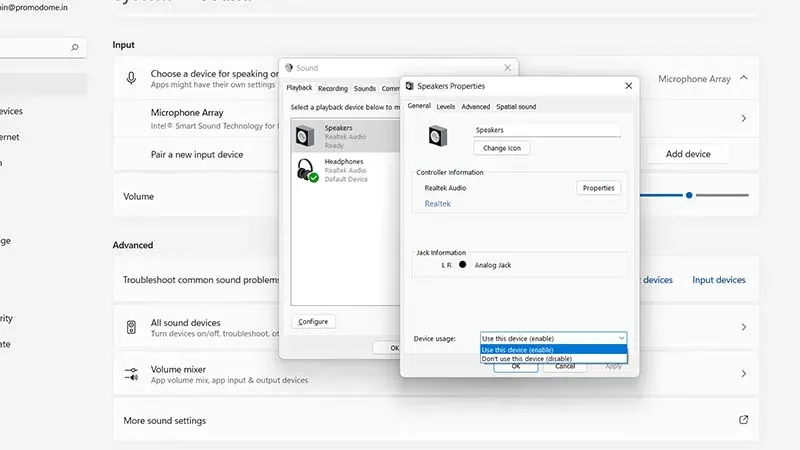
Звук — важный элемент шутеров. Звуковая обработка в MW2 великолепна, так как она может сказать вам, где находится враг и в каком состоянии его броня, а также для лучшего игрового процесса. Итак, мы можем представить ваше недовольство этой досадной проблемой. Однако есть несколько способов справиться с этим. Вы можете решить эту проблему в Modern Warfare 2, изменив частоту дискретизации и разрядность или повторно включив аудиоустройство. Вот как это сделать.
Изменение частоты дискретизации и разрядности
- Перейти на рабочий стол
- Затем щелкните правой кнопкой мыши значок динамика.
- Нажмите на настройки звука
- Затем перейдите в «Управление звуком» в правой части вкладки.
- Если вы используете Windows 11, прокрутите вниз и нажмите «Дополнительные параметры звука».
- Щелкните правой кнопкой мыши аудиоустройство, которое вы используете.
- Затем нажмите «Свойства», а затем на вкладку «Дополнительно».
- Нажмите раскрывающееся меню для канала и бить.
- Выберите вариант с 48000 Гц
- Нажмите «Проверить», и вы услышите отзыв
- Если это звучит хорошо, нажмите OK и запустите MW2.
Повторное включение аудиоустройства
- Запустите диалоговое окно, нажав клавишу Windows + R.
- Введите -mmsys.cpl в командной строке и нажмите Enter.
- На вкладке «Воспроизведение» вы увидите свои аудиоустройства.
- Щелкните правой кнопкой мыши пустую область и посмотрите, отмечены ли обе опции.
- Затем щелкните правой кнопкой мыши аудиоустройство, отключите его и повторите процесс, чтобы включить его.
- Нажмите ОК и запустите игру
Я надеюсь, что эти методы помогли вам решить проблему с потрескиванием звука в Modern Warfare 2. У нас есть другие полезные руководства для MW2, так что ознакомьтесь с ними в ближайшее время.